Parte 1: Cos'è e come funziona la verifica dell'account Google?
Prima della versione 5.1 del sistema operativo Android (Lollipop), tutti potevano resettare un telefono Android e configurarlo da zero senza alcuna limitazione. Questo permetteva ai malintenzionati di rubare il telefono di qualcuno e di resettarlo per venderlo sul mercato come telefono usato.
Per assicurarsi che il telefono sia del proprietario e non sia stato rubato da qualcuno, Google ha introdotto una funzione di sicurezza chiamata Verifica dell'account Google (chiamata anche Protezione del ripristino di fabbrica) su Android 5.1 e versioni successive. La funzione si attiva automaticamente quando registri un account Google sul tuo dispositivo Android e ti chiede le credenziali dell'account Google precedentemente collegato dopo aver eseguito un reset di fabbrica. Se non riesci a fornire le credenziali dell'account Google collegato, il dispositivo viene bloccato.
Sebbene la verifica dell'account Google sia utile per evitare accessi non autorizzati, può essere problematica quando dimentichi l'ID e la password di Gmail o acquisti un telefono usato che è bloccato con l'account Google del precedente proprietario. Se ti ritrovi con il blocco FRP, non farti prendere dal panico. Di seguito ti spiegheremo come aggirare la verifica dell'account Google.
Parte 2: Come aggirare la verifica dell'account Google su Android?
Esistono diversi modi efficaci per aggirare la verifica dell'account Google sul tuo dispositivo Android. Puoi collegare il telefono al computer e utilizzare uno strumento di bypass FRP per aggirare la verifica dell'account Google in semplici passi. Se non hai un computer, puoi comunque bypassare il blocco FRP di Google direttamente dal tuo telefono sfruttando alcune funzioni nascoste. Scopriamole.
- Modo 1. Bypassare il blocco dell'account Google su Android con FRP Bypass Tool
- Modo 2. Bypassare la verifica dell'account Google su Android tramite TalkBack
- Modo 3. Bypassare l'account Google su Android tramite la tastiera Google
Modo 1. Bypassare il blocco dell'account Google su Android con FRP Bypass Tool
Il modo più semplice per bypassare la verifica di Google dopo il reset di fabbrica è quello di utilizzare uno strumento di bypass FRP. Ti consigliamo 4uKey Android Unlocker perché è considerato il migliore e più semplice strumento di bypass dell'FRP. Offre diverse soluzioni per bypassare l'FRP per i dispositivi Samsung con diverse versioni del sistema operativo (fino ad Android 12), permettendoti di rimuovere il blocco FRP in pochi minuti. Tutto ciò che devi fare è collegare il tuo telefono bloccato al computer, dove devi aver installato lo strumento FRP bypass, e lasciare che lo strumento FRP bypass faccia la sua magia.
Ecco i passaggi su come bypassare l'account Google su un dispositivo Samsung tramite 4uKey Android Unlocker.
Scarica e installa il Tool
Installa 4uKey for Android sul tuo computer. È disponibile per Windows e Mac.
Scegli la modalità di sblocco
Lascia che il tuo dispositivo Android si avvii nella schermata di benvenuto. Poi collegalo al PC. Avvia 4uKey Android Unlocker e seleziona l'opzione Rimuovi il blocco di Google (FRP).
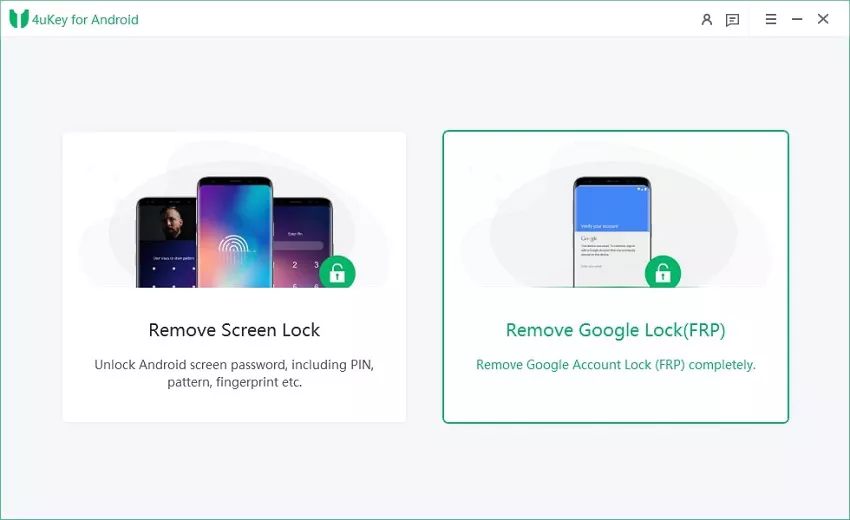
Seleziona la versione del sistema operativo Android
Se il tuo telefono ha l'ultima versione di Android, seleziona l'opzione Android 11/12. Clicca sul pulsante Start. Se il tuo telefono ha una versione Android diversa, seleziona l'opzione corrispondente e segui le istruzioni sullo schermo.
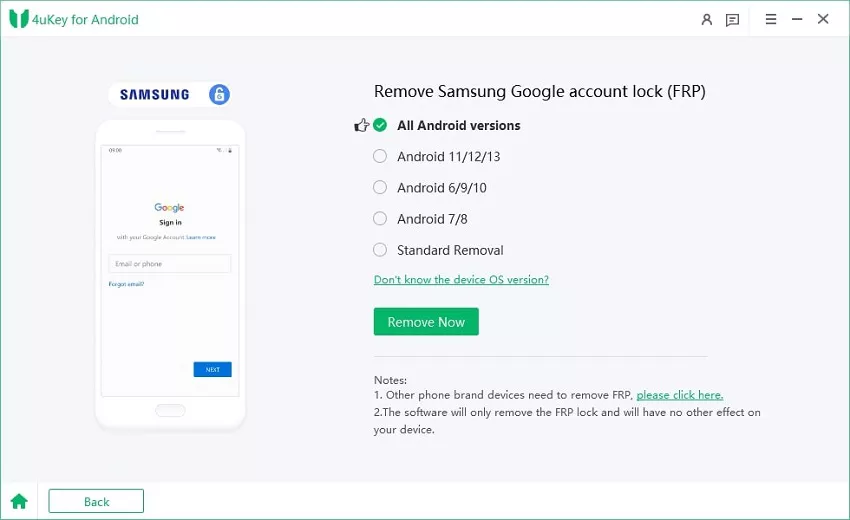
Entra in modalità diagnostica
Nella schermata successiva, vedrai alcune istruzioni che dovrai eseguire sul tuo telefono. Seleziona l'opzione Chiamata di emergenza. Componi *#0*# per entrare in modalità diagnostica. Una volta eseguiti tutti i passaggi, clicca sul pulsante Avanti.
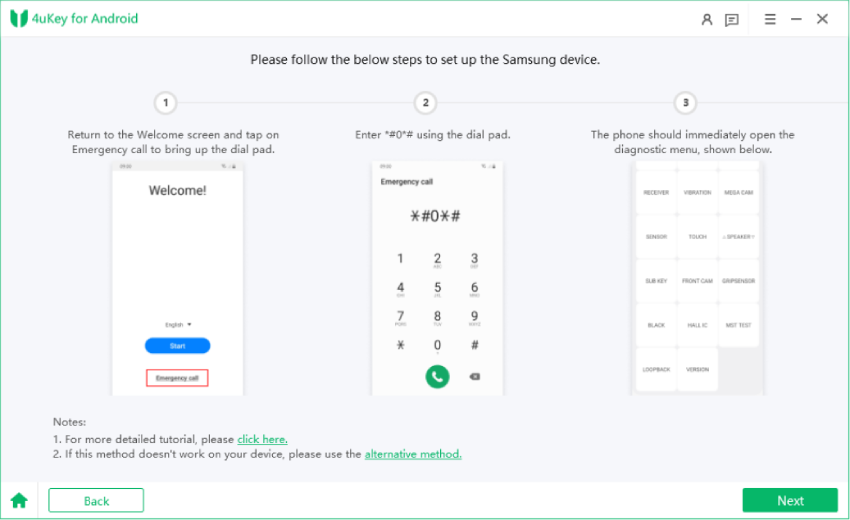
Consenti il debug USB
Lo strumento rimuoverà il blocco FRP. Se ti appare il messaggio di debug USB, segui le istruzioni visualizzate.
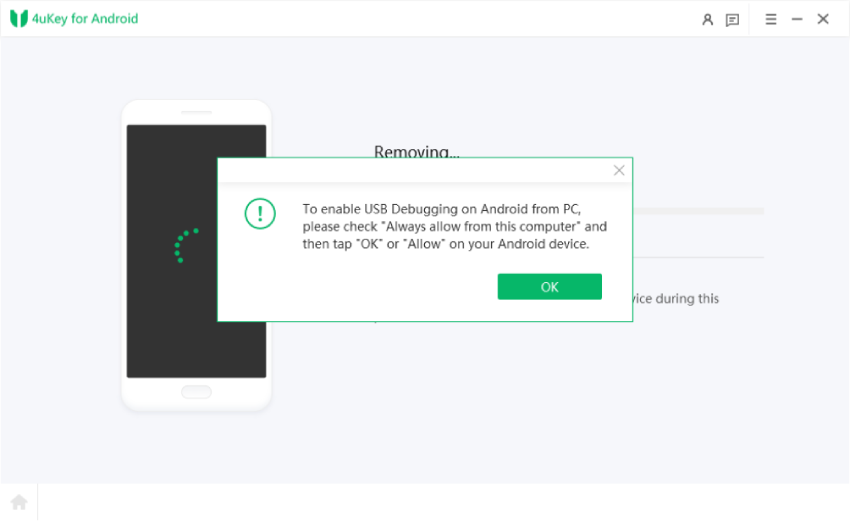
Sbloccare il Samsung Pattern con successo
Attendi qualche minuto e vedrai un messaggio di successo. Il telefono sbloccato si riavvierà e potrai scollegarlo dal computer.

Video guida su come bypassare la verifica dell'account Google su Android
Modo 2: Bypassare la verifica dell'account Google su Android tramite TalkBack
Se non hai un computer, la procedura per bypassare il blocco dell'account Google su Android è leggermente lunga e complicata. Se il tuo telefono è dotato di Android 11 o superiore, puoi utilizzare la funzione TalkBack per bypassare la verifica dell'account Google sul tuo telefono Android senza PC. Se hai una versione precedente di Android, questo metodo potrebbe non funzionare e abbiamo indicato un metodo alternativo nella prossima sezione. Ecco i passaggi per bypassare il blocco FRP di Google tramite TalkBack.
- Passo 1. Riavvia forzatamente il tuo telefono Android bloccato e ti ritroverai sulla pagina di benvenuto. Tocca il pulsante Start e collega il telefono alla rete Wi-Fi. La pagina successiva è la pagina di verifica dell'account Google. Torna alla schermata di benvenuto.
- Passo 2. Premi insieme i tasti Volume Su e Accensione. Sullo schermo apparirà un pop-up in cui dovrai toccare l'opzione Usa. Premi nuovamente i tasti Volume Su e Accensione per attivare la funzione TalkBack.
- Passo 3. Disegna un gesto a L rovesciata sullo schermo. Quando appare il messaggio pop-up sullo schermo, tocca l'opzione Usa comandi vocali. Dopodiché, pronuncia "Apri l'Assistente Google" e premi insieme i tasti Volume Su e Giù per disattivare il TalkBack.
- Passo 4.Quando YouTube si apre, tocca l'icona Profilo e seleziona l'opzione Impostazioni. Da Impostazioni, seleziona Informazioni > Termini di servizio di YouTube > Accetta e continua. Quando si apre Chrome, tocca "apri Galaxy Store".
- Passo 5. Una volta aperto il Galaxy Store, cerca "OS14 Launcher" e tocca il pulsante "Installa e apri". Per scaricare l'app OS14 Launcher dovrai accedere al tuo account Samsung. Dopo l'installazione, apri OS14 Launcher e completa la configurazione.
- Passo 6. Ora, prendi un altro dispositivo Samsung, visita https://bit.ly/2NKxXYs per scaricare i file apk di Notification Bar e Package Disabler Pro dal tuo browser Chrome.
- Passo 7. Una volta che entrambe le app sono state installate sul dispositivo, vai su Impostazioni > Account e backup > Indietro e ripristino per fare un backup delle tue app.
- Passo 8.Torna al tuo dispositivo bloccato da Google FRP, vai in Impostazioni > Accessibilità > Interazione e destrezza e attiva l'opzione Menu Assistente.
- Passo 9.Dopodiché, tocca Seleziona le voci del menu dell'Assistente e rimuovi tutte le icone ad eccezione del Menu Impostazioni. Successivamente, torna alla schermata iniziale delle Impostazioni.
- Passo 10.Vai su Impostazioni > Account e backup > Ripristina dati. Tocca Ripristina dati e tocca rapidamente il Menu Assistente nell'angolo in basso a destra, che può impedire l'aggiornamento di Samsung Cloud. Se vedi un pop-up che ti chiede di aggiornare Samsung Cloud, ignoralo e riprova.
- Passo 11. Una volta completato il ripristino, torna al Menu e lancia la Barra delle notifiche. Vai all'opzione Accessibilità> Servizi installati. Attiva la Barra delle notifiche e tocca l'opzione Consenti. Una volta fatto, abbassa la barra delle notifiche dall'alto per vedere se funziona.
- Passo 12. Successivamente, vai su Impostazioni> Privacy> Gestione autorizzazioni> File e media. Tocca l'icona con i tre puntini nell'angolo in alto a destra e tocca Mostra sistema. Scorri verso il basso e cerca Package Disabler Pro. Toccalo e seleziona Consenti la gestione di tutti i file.
- Passo 13. Abbassa la barra delle notifiche e disattiva la rete Wi-Fi. Apri l'applicazione Package Disable Pro. Segui le istruzioni sullo schermo. Attiva la rete Wi-Fi e tocca l'opzione Accetta.
- Passo 14. Cerca "setup" e seleziona Android Setup per disabilitarlo. Tocca Samsung Setup Wizard e tocca il pulsante Cancella dati. Se utilizzi un'altra marca, cerca una procedura guidata simile per il tuo telefono.
- Passo 15. Vedrai apparire l'ora nell'angolo in alto a sinistra. Ora puoi tornare a configurare il tuo telefono e questa volta non dovrai affrontare la schermata di verifica dell'account Google.
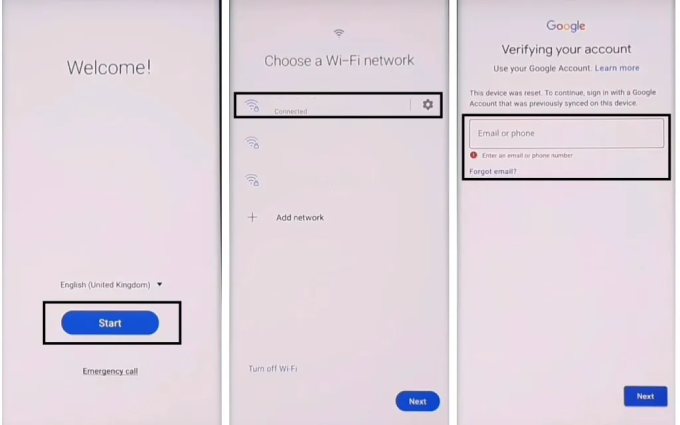
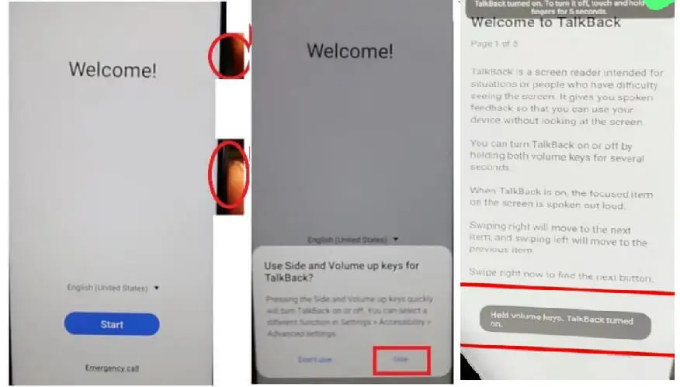
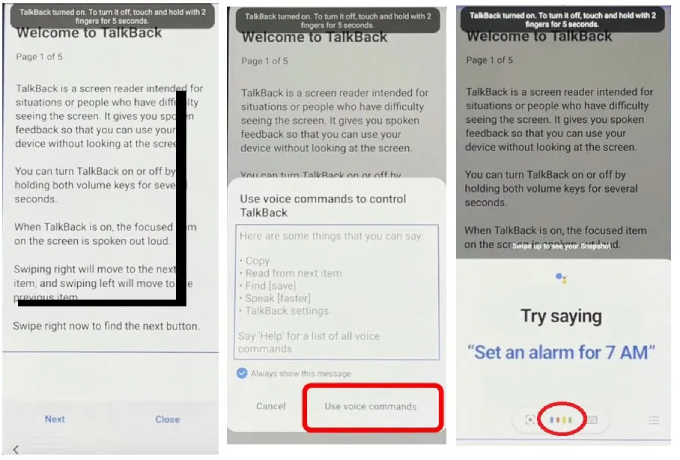
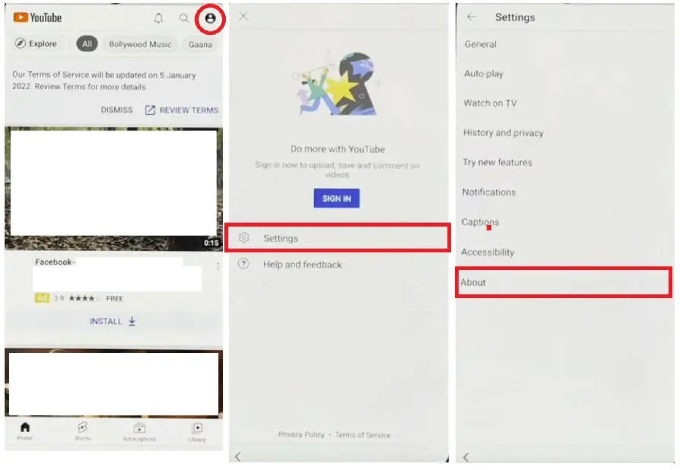
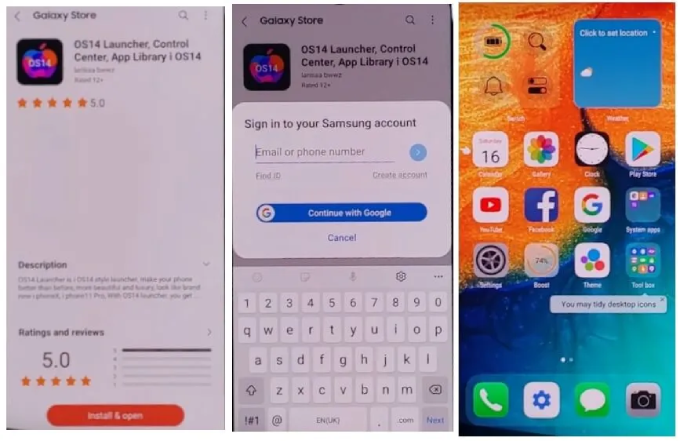
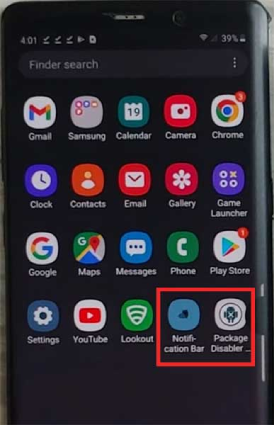
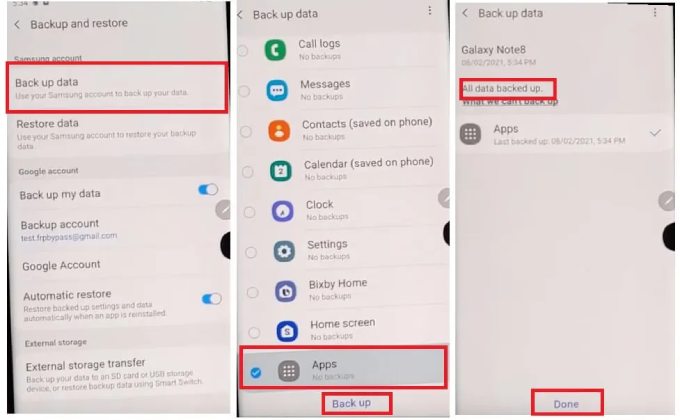
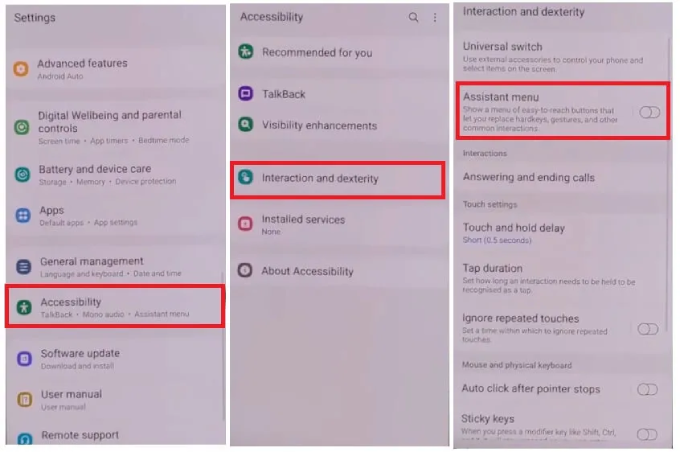
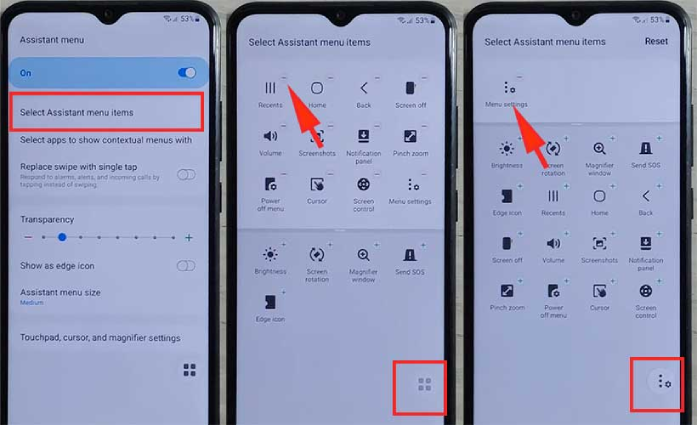
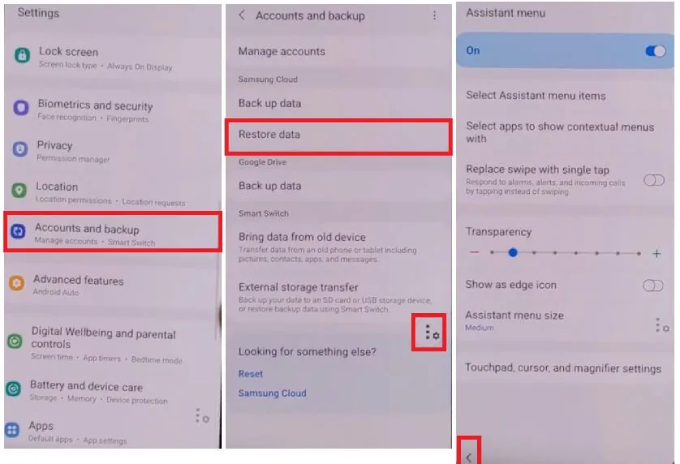
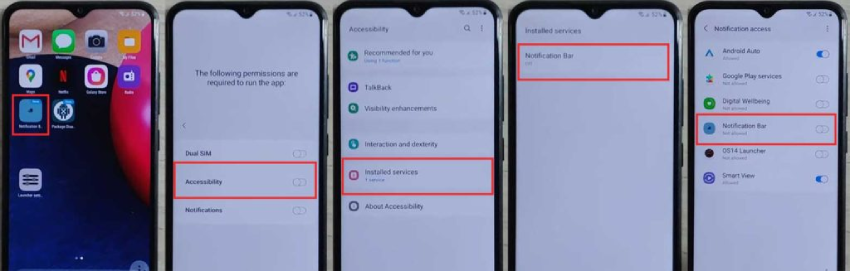
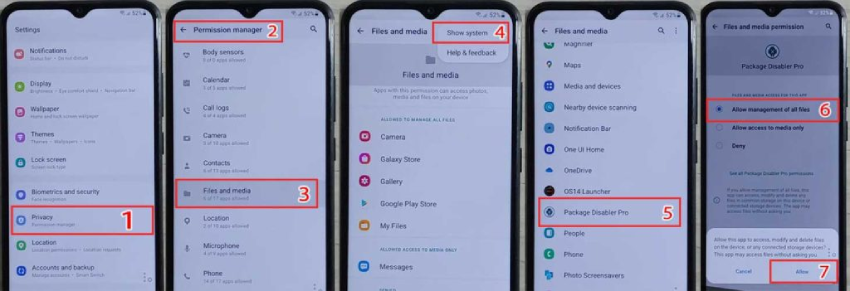
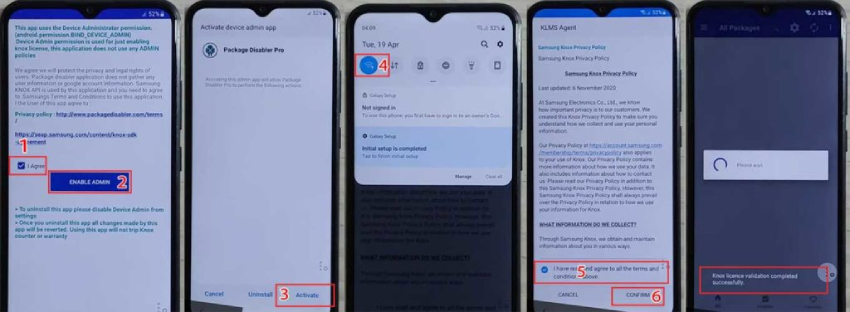
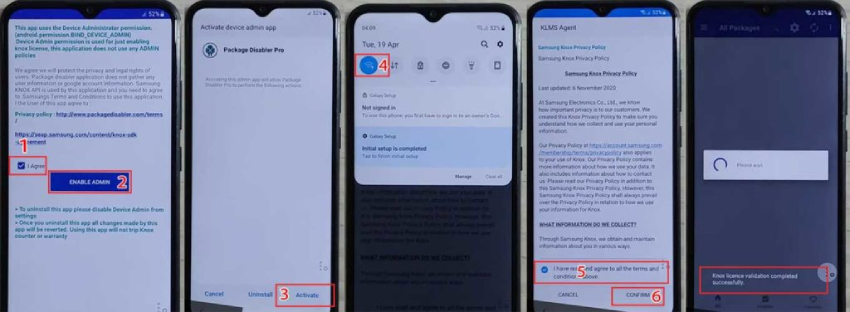

Metodo 3: Bypassare l'account Google su Android tramite la tastiera di Google
Ecco un altro metodo legittimo per bypassare la verifica dell'account Google senza computer. In questo caso, utilizzeremo la tastiera di Google invece dell'opzione TalkBack. Questo metodo è applicabile ai dispositivi Android con versioni Android leggermente più vecchie. Infatti, è il miglior metodo LG per bypassare l'account Google senza computer, mentre l'opzione TalkBack è più applicabile ai dispositivi Samsung. Ecco i passaggi su come bypassare la verifica di Google dopo il reset di fabbrica tramite la tastiera di Google.
- Passo 1. Dopo aver riavviato il telefono, ti troverai di fronte alla schermata di benvenuto. Tocca l'icona della freccia di avvio. Successivamente, collega il telefono alla rete Wi-Fi.
- Passo 2. Arriverai alla pagina di verifica dell'account Google. Tocca il campo dell'e-mail o del telefono e la tastiera apparirà sullo schermo. Tocca l'icona della tastiera situata nell'angolo in basso a destra.
- Passo 3. Dal messaggio pop-up, tocca l'opzione Impostazioni. Da qui, attiva l'opzione Digitazione vocale di Google e poi premi l'opzione Gboard. Nella schermata successiva, tocca l'icona dei tre puntini in alto a destra e seleziona "Aiuto e feedback".
- Passo 4. Quando arrivi alla pagina di assistenza, digita "Elimina" nel campo "Descrivi il tuo problema" e poi seleziona "Eliminare o disabilitare le app su Android" dai risultati della ricerca elencati.
- Passo 5.Ora cerca "Tocca per andare alle impostazioni dell'applicazione" e toccalo. Questo ti porterà alla pagina "Informazioni sull'applicazione". Da qui, seleziona "Google" e tocca Apri nell'angolo in basso a sinistra. Quando ti viene richiesto di accedere, tocca "NO GRAZIE" per andare avanti.
- Passo 6.Nella barra di ricerca di Google, digita "Impostazioni" e premi l'icona dell'app Impostazioni per accedere alla pagina delle Impostazioni. Una volta lì, tocca Impronte digitali per aggiungere un nuovo blocco schermo che sostituirà quello vecchio.
- Passo 7.Il nuovo blocco schermo può essere un modello, un PIN o una password. Qui puoi toccare l'opzione PIN e impostare un nuovo PIN che puoi ricordare. Poi conferma il PIN.
- Passo 8.Una volta visualizzato il messaggio "Il blocco dello schermo è stato modificato", continua a toccare i tasti indietro per tornare alla "schermata di benvenuto" e impostare tutti i passaggi iniziali. Quando ti viene richiesto di inserire il PIN, inserisci quello che hai impostato in precedenza.
- Passo 9.Ti troverai di nuovo di fronte alla pagina di verifica dell'account Google, ma questa volta avrai l'opzione "Salta" per evitare la verifica. Tocca quindi "Salta" e termina la configurazione del tuo dispositivo.
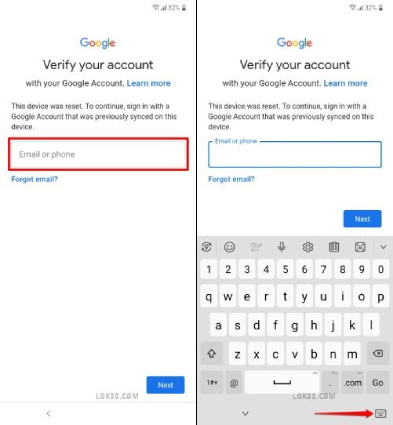

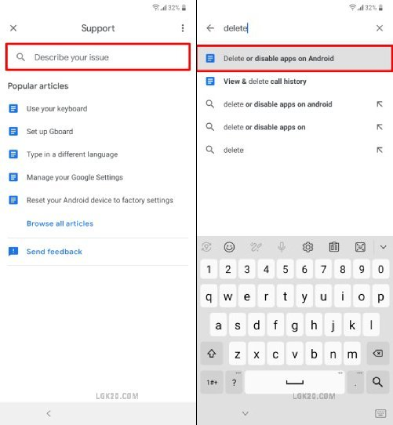
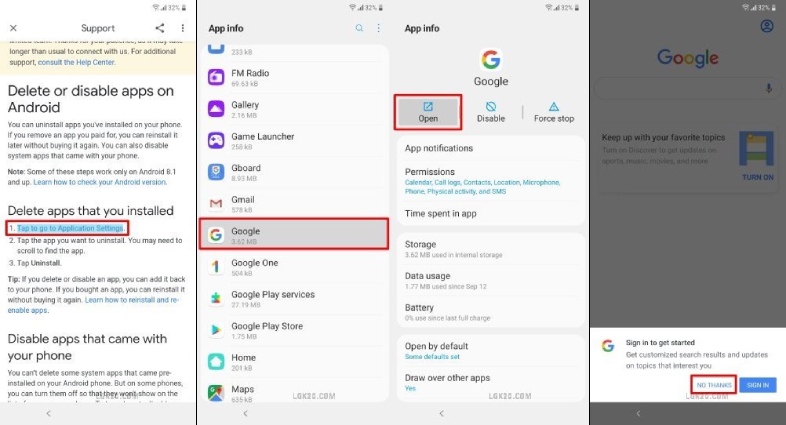
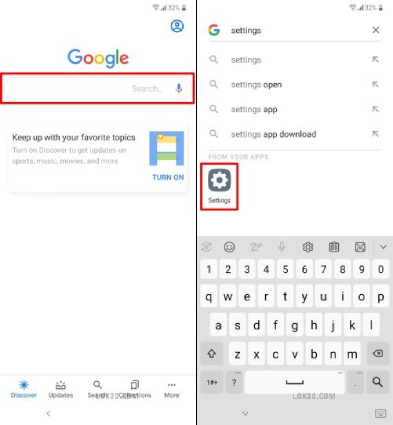
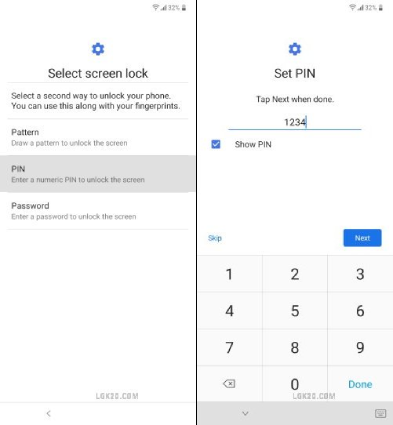

Parte 3: Come rimuovere l'account Google da Android
Non appena accedi al tuo telefono Android con un account Google, la protezione del reset di fabbrica di Google viene attivata. Se vuoi disattivarla per non trovarti di fronte alla schermata di verifica dell'account Google dopo il reset del telefono, puoi semplicemente rimuovere l'account Google collegato dalle impostazioni del dispositivo Android. Ecco i passaggi per rimuovere l'account Google dal dispositivo Android.
- Passo 1.Apri l'applicazione Impostazioni sul tuo telefono.
- Passo 2.Scorri verso il basso e tocca l'opzione Account. Sul tuo telefono potrebbe essere preimpostata come "Utenti e account" anziché "Account".
- Passo 3.tocca l'opzione Google. Se hai più account Google collegati al tuo telefono, tocca quello che vuoi rimuovere.
- Passo 4.Tocca l'opzione Rimuovi account. Se non è disponibile, tocca l'icona con i tre punti nell'angolo in alto a destra e seleziona l'opzione Rimuovi account.
- Passo 5.Dovrebbe apparire un messaggio di conferma e dovrai toccare l'opzione Rimuovi account.
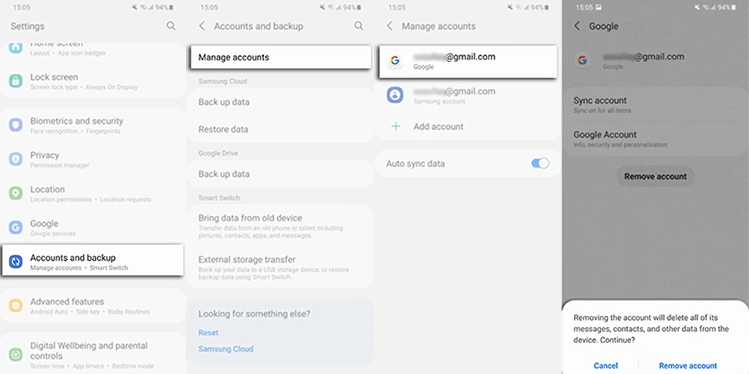
Se ci sono più account Google collegati al tuo telefono, ripeti le operazioni sopra descritte per rimuovere tutti gli account Google. E il gioco è fatto.
Conclusioni
Non c'è nulla da temere se il tuo telefono Android è bloccato alla pagina di verifica dell'account Google dopo il reset di fabbrica. Abbiamo illustrato come bypassare la verifica dell'account Google su Android con e senza PC. Come puoi vedere, dei tre metodi per bypassare la verifica dell'account Google su Android, il più semplice è quello di utilizzare un computer su cui è installato uno strumento FRP chiamato 4uKey Android Unlocker e seguire le indicazioni sullo schermo per rimuovere il blocco FRP di Google in pochi semplici passi.
